Microsoft Teams offre la possibilità di interagire tramite chat sia con singoli membri del team che con gruppi o canali. Tuttavia, le interazioni sono generalmente limitate agli utenti appartenenti alla stessa organizzazione.
Per includere persone esterne al team, Microsoft Teams mette a disposizione due opzioni: l’accesso come ospite e l’accesso esterno. Entrambe queste modalità necessitano dell’attivazione da parte di un amministratore o proprietario del team attraverso l’interfaccia di amministrazione di Microsoft Teams.

Comunicare con Utenti Esterni su Microsoft Teams
Un utente esterno è identificato come un individuo che utilizza un indirizzo email con un dominio differente da quello configurato per Microsoft Teams. Ad esempio, se il dominio email della tua organizzazione è “miaazienda.com”, solo gli utenti con indirizzi email appartenenti a questo dominio possono essere inclusi nel team. Tutti gli altri domini email sono considerati “esterni”, e chi li utilizza è classificato come utente esterno.
Come Abilitare l’Accesso Esterno in Microsoft Teams
Per consentire l’accesso esterno in Microsoft Teams, sono necessari:
- L’accesso all’account amministratore del team
- Il nome del dominio che si desidera autorizzare
Ad esempio, autorizzando “gmail.com”, sarà possibile comunicare tramite Microsoft Teams con chiunque possieda un indirizzo email Gmail.
Ecco i passaggi da seguire:
- Accedi al centro di amministrazione di Microsoft Teams.
- Nella barra laterale sinistra, seleziona “Impostazioni a livello di organizzazione” e poi “Accesso esterno”.
- Clicca su “Aggiungi dominio”.
- Digita il dominio da aggiungere.
- Clicca su “Fine”.
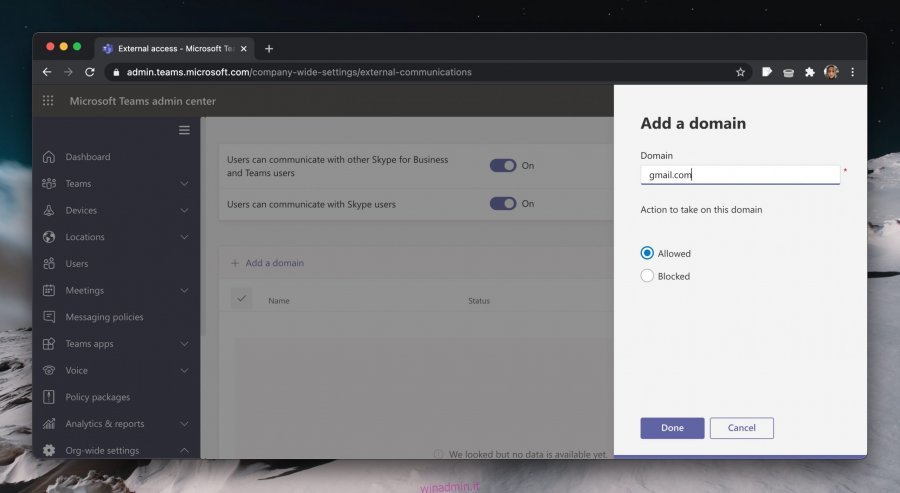
Aggiungere un Utente Esterno
Una volta abilitato l’accesso esterno, si può procedere ad aggiungere utenti esterni a Microsoft Teams. Se l’applicazione desktop di Microsoft Teams è aperta, è consigliabile chiuderla e riavviarla.
Ecco come aggiungere un utente esterno:
- Apri Microsoft Teams.
- Vai alla sezione “Chat”.
- Clicca sul pulsante per avviare una nuova conversazione.
- Inserisci l’indirizzo email dell’utente esterno.
- Seleziona “Cerca esternamente”.
- Invia il messaggio.
Nota: l’utente esterno dovrà registrarsi a Microsoft Teams, anche tramite un account gratuito, per poter interagire. L’invio del messaggio genererà un invito a chattare.
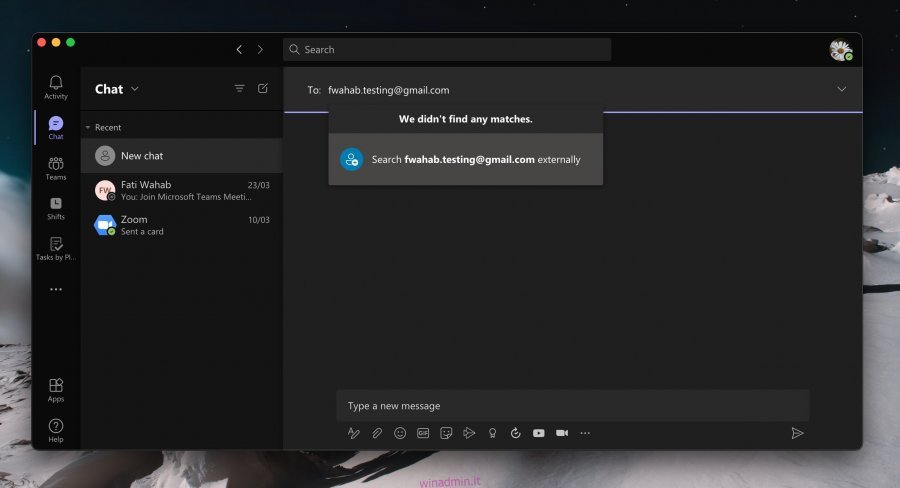
Utente Esterno vs. Utente Ospite: Differenze
L’accesso di un utente esterno è più limitato rispetto a quello di un utente ospite. Ecco le principali differenze:
| Utente Ospite | Utente Esterno |
| Può partecipare alle riunioni. | Può chattare solo con il membro del team che lo ha invitato. |
| Può visualizzare i canali del team. | Può partecipare solo a chat individuali. |
| Può inviare messaggi nei canali. | Non può partecipare a riunioni né vedere i canali del team. |
| Può interagire con tutti i membri del team. |
Considerazioni Finali
L’accesso esterno offre funzionalità più limitate rispetto all’accesso come ospite, ma permette ai membri del team di comunicare facilmente con persone al di fuori dell’organizzazione. L’amministratore può decidere di attivare o disattivare questa funzione, che non può essere elusa. Pertanto, se l’accesso esterno è disabilitato, non si potrà comunicare con utenti esterni tramite l’account Microsoft Teams aziendale.